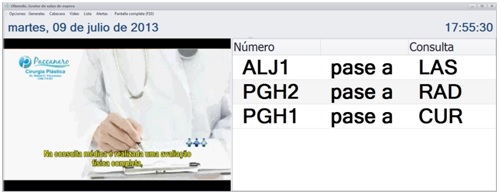Gestor Salas de Espera
Anuncie vídeos corporativos en su sala de espera mientras indica a cada paciente a que sala debe dirigirse.
Ahora puede, desde Ofimedic, disponer de un panel informativo donde publicar sus vídeos y anunciar el paso de los pacientes a las consultas. Este sistema le permitirá mantener informados a sus pacientes en espera mediante información mostrada en un televisor.
- Informará al paciente a que consultorio dirigirse.
- Estretendrá al paciente viendo los contenidos que usted desee.
- Informará a sus pacientes de procedimientos, equipos médicos, ofertas...
- Agilizará el movimiento de los pacientes a las consultas.
- Cumplirá mucho mejor la LOPD dado que no deberá llamar por su nombre al paciente.
Este procedimiento se resuelve de forma rápida y sencilla mediante un gestor de contenidos totalmente integrado con Ofimedic 7, evitando realizar pasos añadidos al vincularse de forma natural en los pasos habituales.
Cómo funciona
El funcionamiento es muy sencillo y se organiza en dos pasos:
- Entrega de un ticket al paciente a su llegada.
- Aviso en pantalla de la entrada del paciente en consulta.

A la llegada del paciente y al moverlo a cualquiera de las salas de espera, se imprimirá automáticamente un ticket en el que se mostrará un número que el paciente deberá guardar. En la agenda y consola de Ofimedic se informa en todo momento del número entregado al paciente.
Cada vez que un facultativo mueva un paciente a su consultorio, en la pantalla del gestor de Salas de Espera se mostrará el número del ticket del paciente indicándole a que sala debe desplazarse. Así de sencillo y rápido. Además, dado que es el facultativo el que decide que paciente atender, este podrá acceder a la historia médica del paciente antes de que entre en la consulta, con lo que su reconocimiento será más rápido, aumentando la sensación de atención del paciente.
Configurar visor Salas de Espera
El visor de las salas de espera dispone de varias opciones de configuración:
- Ver el visor de la situación de la Sala de Espera.
- Ver un vídeo.
- Ver ambas opciones combinadas.
Gracias a ello usted podrá determinar en cada momento que tipo de contenidos desea mostrar en la pantalla, adaptándolo a la carga de trabajo de cada momento.
Requisitos
El gestor de contenidos es de sencilla configuración y solo necesita:
- Disponer de un ordenador conectado a la red para que acceda a la base de datos.
- Adquirir Ofimedic Gestor de Salas de Espera e instalarlo en el ordenador.
- Conectar una pantalla de TV al ordenador.
Ofimedic Gestor de Salas de espera se conectará a la base de datos y enviará la señal a la pantalla en el mismo momento que el facultativo decida llamar a un paciente, manteniendo, si así lo ha configurado, la reproducción de los vídeos informativos en pantalla.
Vídeos Informativos
| Descripción | Versión | |
|---|
| Tickets sala de espera número aleatorio | 7.6.10.0 | Ver Vídeo |
| Configurar visibilidad gestor salas de espera | 5.1.1.1 | Ver Vídeo |
| Configurar conexión base de datos Salas de espera | 5.1.1.1 | Ver Vídeo |
| Configurar cabecera Gestor salas de espera | 5.1.1.1 | Ver Vídeo |
| Videos a visualizar en el gestor de salas de espera | 5.1.1.1 | Ver Vídeo |
| Configurar situación salas en Gestor salas de espera | 5.1.1.1 | Ver Vídeo |
| Configurar alertas gestor Salas de espera | 5.1.1.1 | Ver Vídeo |
| Configurar impresión ticket salas de espera | 5.1.1.1 | Ver Vídeo |
| Añadir abreviatura del facultativo para ticket | 5.1.1.1 | Ver Vídeo |
| Añadir abreviatura consultorio | 5.1.1.1 | Ver Vídeo |
| Descripción general del gestor de Salas de Espera y consultorios | 5.1.1.1 | Ver Vídeo |